Comment reconnaitre les courriels d'arnaque comme l'arnaque par hameçonnage Office 365 ?
L'hameçonnage/arnaqueÉgalement connu sous le nom de: possible infections de maliciels
Obtenez une analyse gratuite et vérifiez si votre ordinateur est infecté.
SUPPRIMEZ-LES MAINTENANTPour utiliser le produit complet, vous devez acheter une licence pour Combo Cleaner. 7 jours d’essai limité gratuit disponible. Combo Cleaner est détenu et exploité par RCS LT, la société mère de PCRisk.
Qu'est-ce que l'arnaque par courriel Office 365 ?
Les courriels d'hameçonnage sont utilisés pour inciter les destinataires à fournir des informations personnelles. Les escrocs cachés derrière tentent d'obtenir des détails de carte de crédit, des numéros de comptes bancaires, des numéros de sécurité sociale, des identifiants de connexion ou d'autres informations. Ce courriel d'hameçonnage est utilisé pour extraire les identifiants de connexion par courriel via une fausse page Office 365.
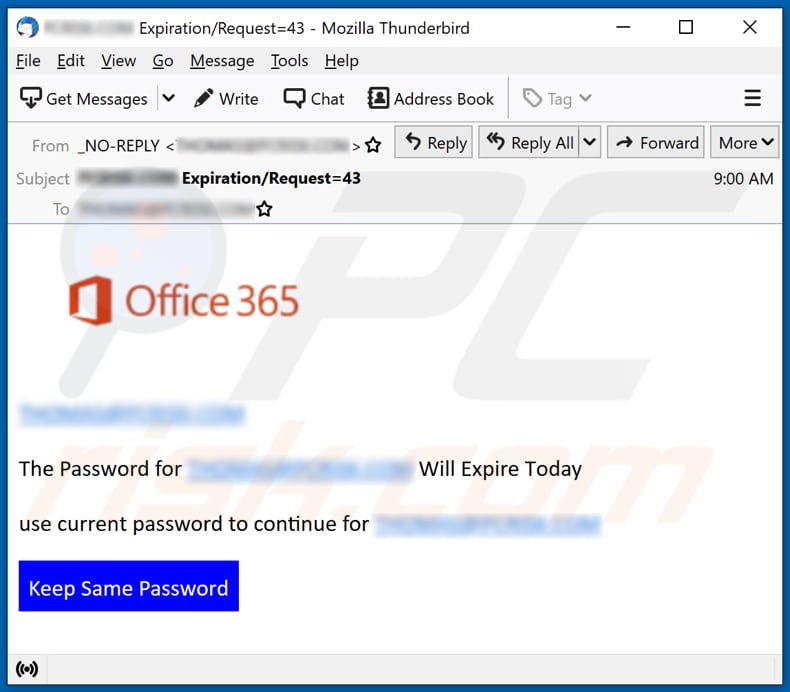
Le courriel d'hameçonnage Office 365 en détail
Les escrocs tentent de faire croire aux destinataires que le mot de passe de leur compte Office 365 expirera le jour de la réception de cet courriel et de le mettre à jour via le site Web fourni (lien hypertexte "Garder le même mot de passe"). Ce site Web est conçu pour ressembler à la page de connexion officielle d'Office 365.
Les utilisateurs sont invités à se connecter à l'aide de leur adresse courriel (ou nom d'utilisateur) et de leur mot de passe. Il est important de mentionner que l'URL de la page officielle d'Office 365 est office[.]com et non officce3655[.]com comme URL de cette fausse page Microsoft utilisée pour voler les identifiants de connexion.
| Nom | Escroquerie par courrier électronique Office 365 |
| Type de menace | Hameçonnage, escroquerie, ingénierie sociale, fraude |
| Fausse réclamation | Le mot de passe du compte de messagerie expire aujourd'hui |
| Déguisement | Lettre d'Office 365 (Microsoft) |
| Domaine associé | office3655[.]com |
| Noms de détection office3655[.]com | Combo Cleaner (hameçonnage), ESET (hameçonnage), Fortinet (hameçonnage), G-Data (hameçonnage), Lionic (hameçonnage), liste complète des détections (VirusTotal) |
| Symptômes | Achats en ligne non autorisés, modifications des mots de passe des comptes en ligne, usurpation d'identité, accès illégal à l'ordinateur. |
| Modes de diffusion | Courriels trompeurs, publicités intempestives en ligne malhonnêtes, techniques d'empoisonnement des moteurs de recherche, domaines mal orthographiés. |
| Dommages | Perte d'informations privées sensibles, perte monétaire, vol d'identité. |
|
Suppression des maliciels (Windows) |
Pour éliminer d'éventuelles infections par des maliciels, analysez votre ordinateur avec un logiciel antivirus légitime. Nos chercheurs en sécurité recommandent d'utiliser Combo Cleaner. Téléchargez Combo CleanerUn scanner gratuit vérifie si votre ordinateur est infecté. Pour utiliser le produit complet, vous devez acheter une licence pour Combo Cleaner. 7 jours d’essai limité gratuit disponible. Combo Cleaner est détenu et exploité par RCS LT, la société mère de PCRisk. |
Les courriels d'hameçonnage en général
La plupart des courriels d'hameçonnage sont déguisés en lettres d'entités légitimes. Ils contiennent un lien conçu pour ouvrir un site Web trompeur où les visiteurs sont invités à saisir des informations personnelles. D'autres exemples de courriels similaires sont "New Mail Server System 4.0", "ING Bank", et "MijnOverheid". Les courriels peuvent également être utilisés pour diffuser des maliciels.
Comment les campagnes de spam infectent-elles les ordinateurs ?
Les destinataires infectent les ordinateurs via des courriels en ouvrant des pièces jointes malveillantes ou des fichiers téléchargés via des liens vers des sites Web. La plupart des cybercriminels envoient des documents PDF malveillants, des documents Microsoft Office, des fichiers JavaScript, des fichiers exécutables, des fichiers d'archive.
Les documents MS Office malveillants ne peuvent pas infecter les ordinateurs à moins que les utilisateurs n'y activent les commandes de macros (édition/contenu). Les versions de Microsoft Office publiées avant 2010 ne disposent pas du mode "Vue protégée". Par conséquent, les documents malveillants ouverts avec ces versions infectent les ordinateurs sans demander l'autorisation d'activer les commandes de macros.
Comment éviter l'installation de maliciels ?
Les liens, les pièces jointes dans les courriels envoyés par des expéditeurs suspects et inconnus ne doivent pas être ouverts, surtout si ces courriels ne sont pas pertinents (par exemple, ils mentionnent des factures pour des produits qui n'ont pas été commandés. Les fichiers et programmes doivent être téléchargés à partir de sites Web officiels et via liens.
Les programmes installés doivent être mis à jour et activés à l'aide d'outils fournis/conçus par leurs développeurs officiels. Un ordinateur doit être régulièrement analysé à la recherche de maliciels et autres menaces. Il est conseillé de le faire à l'aide d'un antivirus ou d'un logiciel anti-espion réputé.
Si vous avez déjà ouvert des pièces jointes malveillantes, nous vous recommandons d'exécuter une analyse avec Combo Cleaner Antivirus pour Windows pour éliminer automatiquement les maliciels infiltrés.
Texte présenté dans l'arnaque par courriel Office 365 :
Subject: ******** Expiration/Request=43
Office 365
********
The Password for ******** Will Expire Today
use current password to continue for ********Keep Same Password
Fausse page de connexion Office 365 demandant de saisir l'adresse courriel (ou le nom d'utilisateur) et le mot de passe :
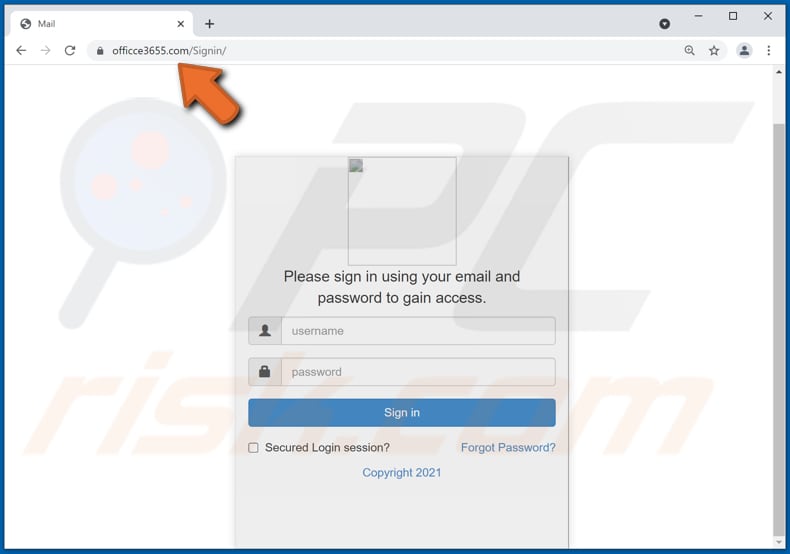
Suppression automatique et instantanée des maliciels :
La suppression manuelle des menaces peut être un processus long et compliqué qui nécessite des compétences informatiques avancées. Combo Cleaner est un outil professionnel de suppression automatique des maliciels qui est recommandé pour se débarrasser de ces derniers. Téléchargez-le en cliquant sur le bouton ci-dessous :
TÉLÉCHARGEZ Combo CleanerEn téléchargeant n'importe quel logiciel listé sur ce site web vous acceptez notre Politique de Confidentialité et nos Conditions d’Utilisation. Pour utiliser le produit complet, vous devez acheter une licence pour Combo Cleaner. 7 jours d’essai limité gratuit disponible. Combo Cleaner est détenu et exploité par RCS LT, la société mère de PCRisk.
Menu rapide :
- Qu'est-ce que l'arnaque par courriel Office 365 ?
- ÉTAPE 1. Suppression manuelle d'éventuelles infections par des maliciels.
- ÉTAPE 2. Vérifiez si votre ordinateur est propre.
Comment supprimer manuellement les maliciels ?
La suppression manuelle des maliciels est une tâche compliquée - il est généralement préférable de permettre aux programmes antivirus ou anti-maliciel de le faire automatiquement. Pour supprimer ce maliciel, nous vous recommandons d'utiliser Combo Cleaner Antivirus pour Windows.
Si vous souhaitez supprimer les maliciels manuellement, la première étape consiste à identifier le nom du logiciel malveillant que vous essayez de supprimer. Voici un exemple de programme suspect exécuté sur l'ordinateur d'un utilisateur :

Si vous avez vérifié la liste des programmes exécutés sur votre ordinateur, par exemple à l'aide du gestionnaire de tâches, et identifié un programme qui semble suspect, vous devez continuer avec ces étapes :
 Téléchargez un programme appelé Autoruns. Ce programme affiche les emplacements des applications à démarrage automatique, du registre et du système de fichiers :
Téléchargez un programme appelé Autoruns. Ce programme affiche les emplacements des applications à démarrage automatique, du registre et du système de fichiers :

 Redémarrez votre ordinateur en mode sans échec :
Redémarrez votre ordinateur en mode sans échec :
Utilisateurs de Windows XP et Windows 7 : démarrez votre ordinateur en mode sans échec. Cliquez sur Démarrer, cliquez sur Arrêter, cliquez sur Redémarrer, cliquez sur OK. Pendant le processus de démarrage de votre ordinateur, appuyez plusieurs fois sur la touche F8 de votre clavier jusqu'à ce que le menu Options avancées de Windows s'affiche, puis sélectionnez Mode sans échec avec mise en réseau dans la liste.

Vidéo montrant comment démarrer Windows 7 en "Mode sans échec avec mise en réseau" :
Utilisateurs de Windows 8 : Démarrer Windows 8 en mode sans échec avec mise en réseau - Accédez à l'écran de démarrage de Windows 8, tapez Avancé, dans les résultats de la recherche, sélectionnez Paramètres. Cliquez sur Options de démarrage avancées, dans la fenêtre "Paramètres généraux du PC" ouverte, sélectionnez Démarrage avancé.
Cliquez sur le bouton "Redémarrer maintenant". Votre ordinateur va maintenant redémarrer dans le "menu des options de démarrage avancées". Cliquez sur le bouton "Dépanner", puis cliquez sur le bouton "Options avancées". Dans l'écran des options avancées, cliquez sur "Paramètres de démarrage".
Cliquez sur le bouton "Redémarrer". Votre PC redémarrera dans l'écran Paramètres de démarrage. Appuyez sur F5 pour démarrer en mode sans échec avec mise en réseau.

Vidéo montrant comment démarrer Windows 8 en "Mode sans échec avec mise en réseau" :
Utilisateurs de Windows 10 : Cliquez sur le logo Windows et sélectionnez l'icône Alimentation. Dans le menu ouvert, cliquez sur "Redémarrer" tout en maintenant le bouton "Shift" de votre clavier enfoncé. Dans la fenêtre "choisir une option", cliquez sur "Dépanner", sélectionnez ensuite "Options avancées".
Dans le menu des options avancées, sélectionnez "Paramètres de démarrage" et cliquez sur le bouton "Redémarrer". Dans la fenêtre suivante, vous devez cliquer sur le bouton "F5" de votre clavier. Cela redémarrera votre système d'exploitation en mode sans échec avec mise en réseau.

Vidéo montrant comment démarrer Windows 10 en "Mode sans échec avec mise en réseau" :
 Extrayez l'archive téléchargée et exécutez le fichier Autoruns.exe.
Extrayez l'archive téléchargée et exécutez le fichier Autoruns.exe.

 Dans l'application Autoruns, cliquez sur "Options" en haut et décochez les options "Masquer les emplacements vides" et "Masquer les entrées Windows". Après cette procédure, cliquez sur l'icône "Actualiser".
Dans l'application Autoruns, cliquez sur "Options" en haut et décochez les options "Masquer les emplacements vides" et "Masquer les entrées Windows". Après cette procédure, cliquez sur l'icône "Actualiser".

 Consultez la liste fournie par l'application Autoruns et localisez le fichier malveillant que vous souhaitez éliminer.
Consultez la liste fournie par l'application Autoruns et localisez le fichier malveillant que vous souhaitez éliminer.
Vous devez écrire son chemin complet et son nom. Notez que certains maliciels masquent les noms de processus sous des noms de processus Windows légitimes. À ce stade, il est très important d'éviter de supprimer des fichiers système. Après avoir localisé le programme suspect que vous souhaitez supprimer, cliquez avec le bouton droit de la souris sur son nom et choisissez "Supprimer".

Après avoir supprimé le maliciel via l'application Autoruns (cela garantit que le maliciel ne s'exécutera pas automatiquement au prochain démarrage du système), vous devez rechercher le nom du maliciel sur votre ordinateur. Assurez-vous d'activer les fichiers et dossiers cachés avant de continuer. Si vous trouvez le nom de fichier du maliciel, assurez-vous de le supprimer.

Redémarrez votre ordinateur en mode normal. En suivant ces étapes, vous devriez supprimer tout maliciel de votre ordinateur. Notez que la suppression manuelle des menaces nécessite des compétences informatiques avancées. Si vous ne possédez pas ces compétences, laissez la suppression des maliciels aux programmes antivirus et anti-maliciel.
Ces étapes peuvent ne pas fonctionner avec les infections de maliciels avancés. Comme toujours, il est préférable de prévenir l'infection que d'essayer de supprimer les maliciels plus tard. Pour protéger votre ordinateur, installez les dernières mises à jour du système d'exploitation et utilisez un logiciel antivirus. Pour être sûr que votre ordinateur est exempt d'infections malveillantes, nous vous recommandons de l'analyser avec Combo Cleaner Antivirus pour Windows.
Foire Aux Questions (FAQ)
Pourquoi ai-je reçu ce courriel ?
Les cybercriminels à l'origine des escroqueries par hameçonnage envoient exactement la même lettre à des milliers d'adresses courriel en espérant que quelqu'un tombera dans le piège. Ces courriels ne sont jamais personnels.
J'ai fourni mes informations personnelles lorsque j'ai été trompé par ce courriel, que dois-je faire ?
Si vous avez fourni des informations d'identification de compte (adresses courriel, noms d'utilisateur, mots de passe), modifiez immédiatement tous les mots de passe. Si vous avez fourni d'autres informations telles que les détails de la carte de crédit, les informations de la carte d'identité, les numéros de sécurité sociale, contactez les autorités correspondantes dès que possible.
Que se passe-t-il si un courriel envoyé par des cybercriminels contient un fichier joint, mais que je ne l'ai pas ouvert. Mon ordinateur est-il infecté ?
Non, l'ouverture des courriels n'est pas nuisible (elle ne peut pas causer de dommages). Les destinataires infectent les ordinateurs lorsqu'ils ouvrent des pièces jointes ou des liens.
Combo Cleaner supprimera-t-il les infections malveillantes présentes dans la pièce jointe du courriel ?
Oui, Combo Cleaner est capable de détecter et d'éliminer presque toutes les infections de maliciels connues. Les maliciels haut de gamme peuvent se cacher profondément dans le système d'exploitation. Par conséquent, il est recommandé d'exécuter une analyse complète du système pour détecter les maliciels cachés.
Partager:

Tomas Meskauskas
Chercheur expert en sécurité, analyste professionnel en logiciels malveillants
Je suis passionné par la sécurité informatique et la technologie. J'ai une expérience de plus de 10 ans dans diverses entreprises liées à la résolution de problèmes techniques informatiques et à la sécurité Internet. Je travaille comme auteur et éditeur pour PCrisk depuis 2010. Suivez-moi sur Twitter et LinkedIn pour rester informé des dernières menaces de sécurité en ligne.
Le portail de sécurité PCrisk est proposé par la société RCS LT.
Des chercheurs en sécurité ont uni leurs forces pour sensibiliser les utilisateurs d'ordinateurs aux dernières menaces en matière de sécurité en ligne. Plus d'informations sur la société RCS LT.
Nos guides de suppression des logiciels malveillants sont gratuits. Cependant, si vous souhaitez nous soutenir, vous pouvez nous envoyer un don.
Faire un donLe portail de sécurité PCrisk est proposé par la société RCS LT.
Des chercheurs en sécurité ont uni leurs forces pour sensibiliser les utilisateurs d'ordinateurs aux dernières menaces en matière de sécurité en ligne. Plus d'informations sur la société RCS LT.
Nos guides de suppression des logiciels malveillants sont gratuits. Cependant, si vous souhaitez nous soutenir, vous pouvez nous envoyer un don.
Faire un don
▼ Montrer la discussion